Risolvere i problemi dell’utente
Utilizzare la vista Help Desk (Helpdesk) di Director (paginaActivity Manager [Gestione attività]) per visualizzare le informazioni sull’utente:
- Verificare i dettagli sull’accesso, la connessione e le applicazioni dell’utente.
- Eseguire lo shadowing della macchina dell’utente.
- Registrare la sessione ICA.
- Risolvere il problema con le azioni consigliate nella tabella seguente e, se necessario, segnalare il problema all’amministratore appropriato.
Suggerimenti per la risoluzione dei problemi
| Problema dell’utente | Suggerimenti |
|---|---|
| L’accesso richiede molto tempo o non riesce in modo intermittente o ripetuto | Diagnosticare i problemi di accesso utente |
| L’avvio della sessione richiede molto tempo o non riesce in modo intermittente o ripetuto | Diagnosticare i problemi di avvio |
| L’applicazione è lenta o non risponde | Risolvere gli errori delle applicazioni |
| Connessione non riuscita | Ripristinare le connessioni desktop |
| La sessione è lenta o non risponde | Ripristinare le sessioni |
| Registrare le sessioni | Registrare le sessioni |
| Il video è lento o di scarsa qualità | Eseguire report sui sistemi di canale HDX |
Nota: Per assicurarsi che la macchina non sia in modalità di manutenzione, dalla vista User Details (Dettagli utente) esaminare il riquadro Machine details (Dettagli macchina).
Suggerimenti di ricerca
Quando si digita il nome dell’utente in un campo di ricerca, Director cerca gli utenti in Active Directory per gli utenti di tutti i siti configurati per supportare Director.
Quando si digita il nome di una macchina multiutente in un campo di ricerca, Director visualizza i dettagli della macchina per la macchina specificata.
Quando si digita il nome di un endpoint in un campo di ricerca, Director utilizza le sessioni non autenticate (anonime) e autenticate connesse a un endpoint specifico, il che consente la risoluzione dei problemi delle sessioni non autenticate. Assicurarsi che i nomi degli endpoint siano univoci per abilitare la risoluzione dei problemi delle sessioni non autenticate.
I risultati di ricerca includono anche utenti che attualmente non utilizzano una macchina o non sono assegnati a una macchina.
- Le ricerche non fanno distinzione tra maiuscole e minuscole.
- Le voci parziali generano un elenco di possibili corrispondenze.
- Dopo aver digitato alcune lettere di un nome in due parti (nome utente, cognome e nome o nome visualizzato) separate da uno spazio, i risultati includono corrispondenze per entrambe le stringhe. Ad esempio, se si digita jo rob, i risultati potrebbero includere stringhe come “John Robertson” o “Robert, Jones”.
Per tornare alla pagina di destinazione, fare clic sul logo di Director.
Accedere a Citrix Insight Services
È possibile accedere a Citrix Insight Services (CIS) dall’elenco a discesa User (Utente) in Director per accedere a ulteriori informazioni diagnostiche. I dati disponibili in CIS provengono da fonti che comprendono Call Home e Citrix Scout.
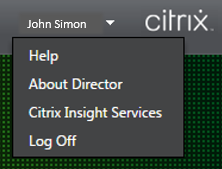
Caricare le informazioni sulla risoluzione dei problemi per il team del supporto tecnico Citrix
Eseguire Citrix Scout da un singolo Delivery Controller o VDA per acquisire punti dati chiave e tracce Citrix Diagnostics Facility (CDF) per risolvere i problemi dei computer selezionati. Scout offre la possibilità di caricare in modo sicuro i dati sulla piattaforma CIS per assistere il supporto tecnico Citrix nella risoluzione dei problemi. Il supporto tecnico Citrix utilizza la piattaforma CIS per ridurre il tempo necessario per risolvere i problemi segnalati dai clienti.
Scout viene installato con i componenti di Citrix Virtual Apps and Desktops. A seconda della versione di Windows, Scout viene visualizzato nel menu Start di Windows o nella schermata iniziale quando si installa Citrix Virtual Apps and Desktops o se ne esegue l’aggiornamento.
Per avviare Scout, dal menu Start o dalla schermata iniziale selezionare Citrix > Citrix Scout.
Per informazioni sull’utilizzo e la configurazione di Scout e le domande frequenti, consultare CTX130147.